- Yanıt vermeyen bir İndirme klasörüyle mi uğraşıyorsunuz? Bu hatanın bilgisayarınızı kullanma şekliniz üzerinde ne gibi etkileri olabileceğini inceleyelim.
- Uzun lafın kısası, bu klasör yanıt vermediğinde, Dosya Gezgini de çalışmayı durdurabilir. Bu nedenle hemen müdahale etmeniz gerekiyor, bu nedenle aşağıdaki kılavuzda ayrıntılı olarak verilen adımları izleyin.
- Diğer sorunları gidermeye yardımcı olacak özel bir merkezimiz var. Sistem hataları deneyimleyebilirsiniz. Kontrol etmek için zaman ayırın.
- En iyi düzeltmeleri bulmak zor. bizimkilere bakmadıkça özel Windows 10 hata merkezi Bilgisayarınızla ilgili tüm sorunlara hızlı çözümler için.

- Restoro PC Onarım Aracını İndirin Patentli Teknolojilerle birlikte gelen (patent mevcut İşte).
- Tıklayın Taramayı Başlat PC sorunlarına neden olabilecek Windows sorunlarını bulmak için.
- Tıklayın Hepsini tamir et bilgisayarınızın güvenliğini ve performansını etkileyen sorunları gidermek için
- Restoro tarafından indirildi 0 okuyucular bu ay
İndirilenler dizini, tarayıcılarla indirdiğiniz dosyaları saklar. Ancak tepkisiz bir Klasörü indir açılması uzun sürebilir. Bazı kullanıcılar İndirilenleri hiç açamayacaklarını belirtti.
Bu klasör yanıt vermediğinde, Dosya Gezgini sonra çalışmayı durdurabilir. Açılması biraz zaman alan veya hiç açılmayan, yanıt vermeyen İndirilenler klasörünü bu şekilde düzeltebilirsiniz.
İndirme klasörüm yanıt vermiyorsa ne yapabilirim?
1. Sistem Dosyası Taraması Çalıştırın
İndirilenler klasörünü hiç açamıyorsanız, bozuk sistem dosyaları olabilir. Sistem Dosyası Denetleyicisi bozuk sistem dosyalarını düzeltir.
Bu nedenle, İndirilenler dizinini de düzeltebilir. Komut İsteminde SFC yardımcı programını aşağıdaki gibi kullanabilirsiniz.
- düğmesine basarak SFC yardımcı programını açın. Windows tuşu + X kısayol tuşu ve seçme Komut İstemi (Yönetici) menüde.
- Giriş DISM.exe /Çevrimiçi /Temizleme görüntüsü /Restorehealth ve bas Giriş SFC taraması başlatmadan önce.
- sonra girin sfc /scannow Komut İstemi'nde ve düğmesine basın Dönüş anahtar. Tarama muhtemelen yarım saat kadar sürecektir.

- WRP bozuk dosyaları onarırsa, taramadan sonra Windows'u yeniden başlatın.
işlem bitmeden scannow komutu durdu mu? Endişelenme, senin için kolay bir düzeltmemiz var.
2. İndirilenler'deki dosyaları silin
Klasörler çok sayıda dosya içerdiğinde daha yavaş açılır. İndirilenler'deki bazı dosyalar kaza Gezgini klasörü açmaya çalıştığınızda.
Bu nedenle, İndirilenler'den dosyaları silmek kesinlikle bu dizini hızlandıracak ve açılmıyorsa bile düzeltebilir.
İndirilenler klasörünüz öncelikle ihtiyaç duymadığınız yazılım yükleyicileri ve diğer dosyaları içeriyorsa, Cyber-D'nin Otomatik Silme özelliğiyle içeriğini hızla silebilirsiniz.
Olası hataları keşfetmek için bir Sistem Taraması çalıştırın

Restoro'yu indirin
PC Onarım Aracı

Tıklayın Taramayı Başlat Windows sorunlarını bulmak için.

Tıklayın Hepsini tamir et Patentli Teknolojilerle ilgili sorunları çözmek için.
Güvenlik sorunlarına ve yavaşlamalara neden olan hataları bulmak için Restoro Repair Tool ile bir PC Taraması çalıştırın. Tarama tamamlandıktan sonra onarım işlemi, hasarlı dosyaları yeni Windows dosyaları ve bileşenleriyle değiştirir.
Bu yazılım, kullanıcıların bir dizindeki eski dosyaları tarih filtreleriyle hızlı bir şekilde silmelerini sağlar. Ardından, İndirilenler'e önceden belirlenmiş bir süreden daha uzun süre kaydedilmiş bir klasördeki dosyaları otomatik olarak silmek için Otomatik Sil'i çalıştırabilirsiniz.
Autodelete ile dosyaları bu şekilde silebilirsiniz.
- Tıklayın İndirilenler bu konuda Softpedia sayfası. Varsayılan İndirilenler klasörünüzü hiç açamıyorsanız, ayrıca bir alternatif indirme dizini tarayıcınızın ayarları ile.
- Açık Autodelete'in kurulum sihirbazı Yazılımı Windows'a eklemek için
- Aç Cyber-D Otomatik Silme doğrudan aşağıda gösterilen pencere.

- Tıklayın Klasör Ekle seçmek için İndirilenler dizin.
- sonra tıklayın Tarih Filtreleri doğrudan aşağıda gösterilen filtre ayarlarını açmak için
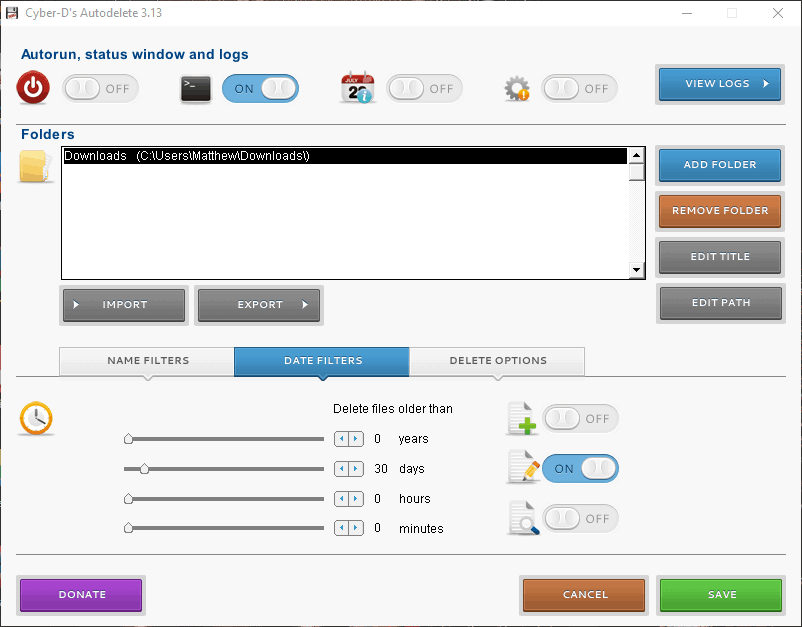
- Günler çubuğunu 30 güne kadar sürükleyerek bir aydan eski dosyaları silmek için Otomatik Sil'i yapılandırabilirsiniz. Ardından Otomatik Sil, İndirilenler'e bir aydan uzun süre kaydedilen tüm dosyaları siler.
- basın Kayıt etmek düğmesini ve ardından Evet dosyaları silmek için
- Dosyaları tıklayarak da silebilirsiniz. Otomatik Silmeyi Şimdi Çalıştır masaüstü kısayolu.
3. Genel öğeler için İndirilenler klasörünü optimize edin
Yanıt vermeyen İndirilenler klasörü genellikle, belirli dosya türleri için dizinleri otomatik olarak optimize eden Otomatik Klasör Türü Keşfi'nden kaynaklanır.
Klasör Keşfi, çok özel bir dosya türü içeren Videolar, Resimler ve Müzik klasörleri için mükemmeldir. Ancak, daha fazla değişken dosya içeren İndirilenler dizini için pek iyi çalışmıyor.
Bu nedenle, Klasör Bulma, İndirilenler klasörünün yükleme süresini önemli ölçüde yavaşlatan bir hata olabilir. Dosya Gezgini, Klasör Bulma özelliğini kapatma seçeneği içermez.
Ancak, İndirilenleri hangi dosyalar için optimize ettiğini yine de ayarlayabilirsiniz. İndirmeleri genel öğeler için optimize etmek bu klasörü düzeltebilir. Klasör Bulma ayarlarını bu şekilde yapabilirsiniz.
- basın Dosya Gezgini Windows 10 görev çubuğundaki düğme.
- sağ tıklayın İndirilenler dizin ve seçin Özellikleri.
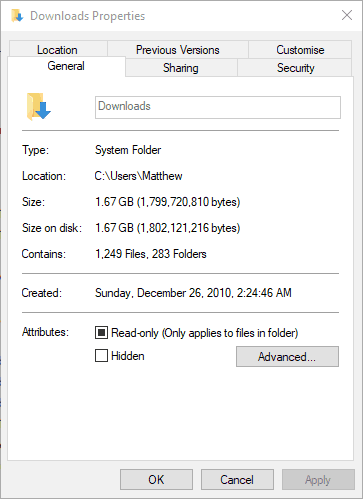
- Doğrudan aşağıdaki anlık görüntüde Özelleştir sekmesini seçin.
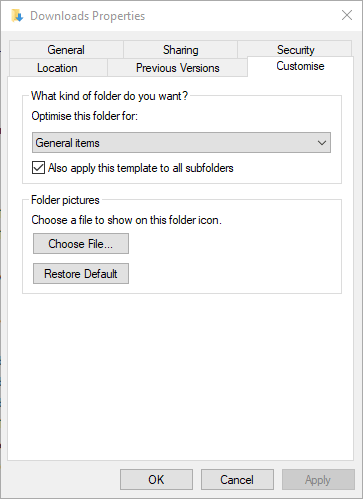
- Seç Genel öğeler açılır menüden.
- Ardından Ayrıca uygulabu şablonu tüm alt klasörlere onay kutusu.
- seçin Uygulamak seçeneğini tıklayın ve TAMAM MI pencereyi kapatmak için.
4. Simgeleri her zaman göster seçeneğini seçin
- İndirilenler klasörü, bozuk küçük resimler içeriyorsa açılmayabilir. Explorer'ı yalnızca Dosya sekmesini tıklatarak ve simgesini seçerek simgeleri gösterecek şekilde yapılandırabilirsiniz. Klasörü ve arama seçeneklerini değiştirin.

- Doğrudan aşağıda gösterilen Görünüm sekmesine tıklayın.

- seçin Her zaman simgeleri göster, asla küçük resimler seçenek.
- basın Uygulamak buton.
- Tıklayın TAMAM MI kapatmak için Dosya seçenekleri pencere.
5. Otomatik Klasör Türü Keşfini Devre Dışı Bırak
Belirtildiği gibi, Dosya Gezgini seçeneğiyle Otomatik Klasör Türü Keşfi'ni kapatamazsınız. Ancak, Winaero Tweaker özelleştirme yazılımı, Otomatik klasör türü bulmayı devre dışı bırak ayarını içerir.
Böylece, Klasör Keşfinin İndirilenler dizinini artık yavaşlatmamasını sağlamak için bu seçeneği belirleyebilirsiniz.
- Tıklayın Winaero Tweaker'ı indirin üzerinde bu web sayfası.
- Açık WinAero'nun ZIP'si Dosya Gezgini'nde.
- Tıkla Tümünü çıkar düğmesine basın ve çıkarmak için bir yol seçin.
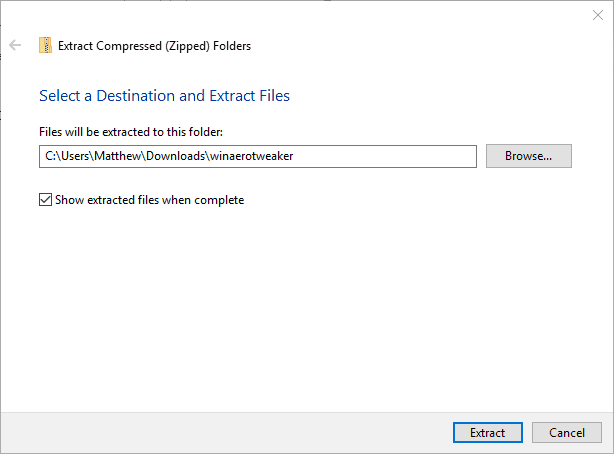
- basın Ayıkla buton.
- Winaero'yu kurmak için ayıklanan klasörden yazılımın yükleyicisini açın.
- Winaero'yu başlatmadan önce Explorer'ı kapatın.
- Aşağıda gösterilen Winaero Tweaker penceresini açın.

- Diğer seçenekleri genişletmek için pencerenin solundaki Dosya Gezgini'ni tıklayın.
- Pencerenin solundaki Otomatik Klasör Türü Keşfi'ni seçin ve ardından Otomatik klasör türü bulmayı devre dışı bırak onay kutusu.
Bu çözümlerden bazıları muhtemelen yanıt vermeyen İndirilenler klasörünü düzelterek daha hızlı açılmasını ve yüklenmesini sağlar. içindeki ipuçlarından birkaçı bu gönderi açılmayan İndirilenler klasörlerini düzeltmek için de kullanışlı olabilir.
 Hala sorun mu yaşıyorsunuz?Bunları bu araçla düzeltin:
Hala sorun mu yaşıyorsunuz?Bunları bu araçla düzeltin:
- Bu PC Onarım Aracını İndirin TrustPilot.com'da Harika olarak derecelendirildi (indirme bu sayfada başlar).
- Tıklayın Taramayı Başlat PC sorunlarına neden olabilecek Windows sorunlarını bulmak için.
- Tıklayın Hepsini tamir et Patentli Teknolojilerle ilgili sorunları çözmek için (Okuyucularımıza Özel İndirim).
Restoro tarafından indirildi 0 okuyucular bu ay
Sıkça Sorulan Sorular
İndirilenler klasörünüz şunları gösterir: üzerinde çalışmak mesaj çünkü Windows oluşturuyor küçük resimler Fotoğraflar ve videolar için, dahil edilen dosyalardan hiçbiri resim olmasa bile.
Windows 10'da indirilenleri açmak için Dosya Gezgini, ardından İndirilenler öğesini bulun ve seçin. Bu noktada, en son indirdiğiniz dosyaların bir listesi görünmelidir.
Bu sorun için onaylanmış birçok düzeltme var, bu yüzden buna göz atın İndirme klasörümü düzeltme kılavuzu sorunları yanıtlamıyor.


